| |
|
| 1 |
ダウンロードした本ソフトウェアのフォルダーを開きます。 |
| |
|
| 2 |
[SUKeyID3.exe]をダブルクリックします。
|
| |
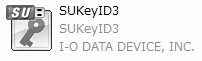 |
| |
|
| 3 |
「ご注意下さい!」をよくお読みいただき、[OK]をクリックします。 |
| |
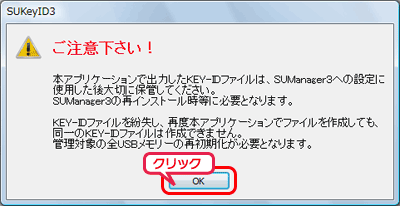 |
| |
|
| 4 |
本ソフトウェアのシリアルナンバー(S/N)を入力します。(半角英数字12桁)
メモ欄は任意で入力し、[ID作成]をクリックします。 |
| |
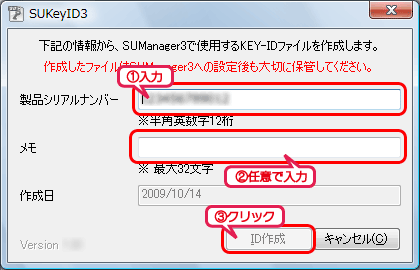 |
| |
 |
 |
| |
|
|
 |
● |
シリアルナンバーは本ソフトウェアをダウンロードしたときに表示された英数字です。 |
| |
|
|
 |
● |
[メモ]に入力した内容は[SUManager3情報]画面に表示されます。(【SUManager3情報の表示】参照) |
| |
|
|
|
|
| |
|
| 5 |
保存場所(任意)を選択し、[保存]をクリックします。 |
| |
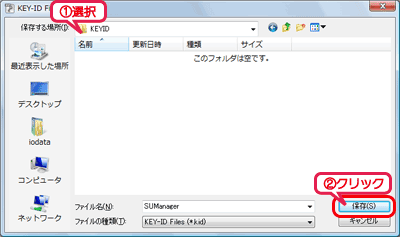 |
| |
|
| 6 |
[OK]をクリックします。 |
| |
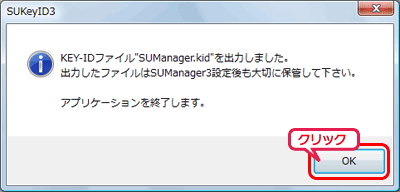 |
| |
|
| これでKEY-IDファイルの生成は終了しました。
【インストール】へお進みください。 |